Düzeltme: Windows PC'mde Spellbreak Crashing
Miscellanea / / August 04, 2021
İşte bazı kötü haberler, çocuklar! büyü bozmaOynaması ücretsiz, sınıf tabanlı bir üçüncü şahıs nişancı video oyunu olan Windows PC'de çöküyor. Birçok oyuncu aynı sorunu Reddit forumlarında bildirdi. Aynı şeyi yaşıyorsanız, endişelenmeyin! Doğru yere indiniz. Mevcut tüm düzeltmeleri burada, bu makalede bir araya getirdik. Makalenin tamamını okumanızı ve her bir düzeltmeyi gözden geçirmenizi öneririz. Öyleyse, Windows PC sorunumda Spellbreak'in çökmesini nasıl düzelteceğimize başlayalım.

Windows PC'mde Spellbreak Crashing Nasıl Onarılır?
Ne yazık ki, Spellbreak'in çökmesinin belirli bir nedeni yoktur. Bu nedenle, kilitlenme sorunundan kurtulmak için birçok düzeltmeyi denemeniz gerekebilir. Ancak, panik yapmayın! Bu makaledeki tüm düzeltmeler kolaydır ve fazla zamanınızı almaz. Ayrıca, düzeltmeleri temel düzeltmeler ve gelişmiş düzeltmeler olarak ayırdık. Bu nedenle, temel düzeltmelerle başlamalısınız, ancak kilitlenme sorunu çözülmezse, gelişmiş düzeltmeleri deneyebilirsiniz.
Windows PC'mde Spellbreak Crashing'i Düzeltmek için Temel Düzeltmeler
Windows PC'de Spellbreak'in çökmesini düzeltmek için aşağıdaki temel düzeltmeleri takip edebilirsiniz:
Düzeltme 1: Bilgisayarınızı yeniden başlatın
Bu, yıllardır en kolay ve en güvenilir düzeltmedir. Spellbreak'ten çıkmanız ve bilgisayarı yeniden başlatmanız yeterlidir. Yeniden başlattıktan sonra, iyice yenileyin ve kilitlenme sorununun çözülüp çözülmediğini görmek için Spellbreak'i yeniden başlatın.
Düzeltme 2: Spellbreak için Sistem Minimum Gereksinimlerini Kontrol Edin
Windows PC'niz gereksinimleri karşılamıyorsa, çok sık çökmesi olasıdır. Bu nedenle, bilgisayarınızın Spellbreak için aşağıdaki tüm sistem gereksinimlerini karşıladığından emin olmalısınız:
- İŞLETİM SİSTEMİ: 64 bit Windows 10
- İşlemci: Intel Core i5-6400
- Hafıza: 8 GB RAM
- Grafikler: NVIDIA GeForce GT640/ Radeon R7 Serisi
Düzeltme 3: Windows işletim sistemini güncelleyin
Eski bir İşletim Sistemi, Spellbreak çökme sorununa neden olabilir. Bu nedenle, performansı ve güvenliği artırmak için tüm Windows güncellemelerini güncellemek ve yüklemek gereklidir. Her neyse, pencereleri güncelleme sürecini bilmiyorsanız endişelenmeyin.
Windows İşletim Sistemini Güncellemek için aşağıdaki adımları izleyin:
- git Güncelleme ve Güvenlik içinde Ayarlar
- Şimdi, seçin güncellemeleri kontrol et. Herhangi bir güncelleme varsa, seçin İndir ve Yükle
- Güncelleme tamamlandıktan sonra, bilgisayarı yeniden başlatın ve kilitlenme sorununun çözülüp çözülmediğini görmek için oyunu yeniden başlatın.
Düzeltme 4: Grafik Sürücünüzü Güncelleyin
Her zaman aklınızda bulundurun, bugünün oyunu grafiklerin en son sürümünü gerektirir. Bu nedenle, grafik sürücünüzün güncellenip güncellenmediğini kontrol etmelisiniz. Grafik sürücüsü üreticileri zaman zaman sürücülerini günceller, bu yüzden en son sürümün mevcut olması gerektiğinden eminim. Bu nedenle, Grafik Sürücüsünü Güncellemek için aşağıdaki adımları izleyin:
- Kart üreticinizin resmi web sitesini ziyaret edin.
- Nvidia resmi sitesi
- AMD web sitesi
- Şimdi, tam olarak grafik kartınızın modelini arayın.
- Grafik sürücünüz için mevcut olan en son güncellemeyi indirin ve kurun.
Şimdi, Windows 10 PC'nizi yeniden başlatın ve Spellbreak çökme sorununu kontrol edin.
Reklamlar
Windows PC'nizde Spellbreak Crashing'i Düzeltmek için Gelişmiş Düzeltmeler
Yine de, kilitlenme sorunu çıkıyor mu? Windows PC'de Spellbreak'in çökmesini düzeltmek için şimdi aşağıdaki gelişmiş düzeltmeleri deneyin:
Düzeltme 1: Spellbreak Dosyasını Doğrulayın
Oyunun dosyasıyla ilgili bütünlük sorunları, Spellbreak'in her zaman çökmesine neden olabilir. Bu nedenle, Spellbreak dosyasının bütünlüğünü kontrol etmek ve doğrulamak için aşağıdaki adımları takip edebilirsiniz:
- Her şeyden önce, aç Epik Oyunlar Başlatıcı.
- Şimdi, seçin kütüphane sol menüden.
- Spellbreak altında, şunları bulacaksınız: ayarlar simge. Üstüne tıkla.
- Şimdi doğrulama seçeneğini seçmelisiniz.
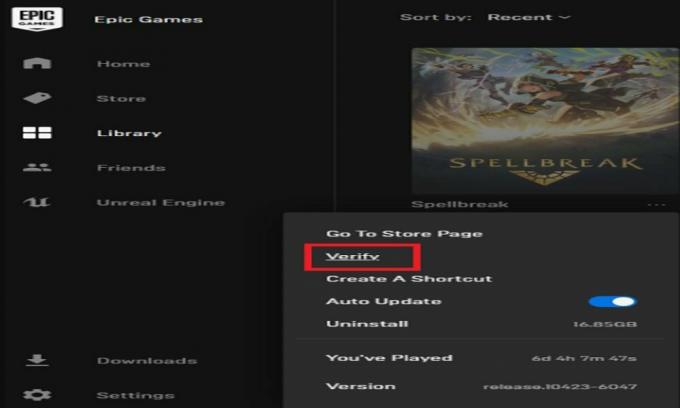
- Biraz zaman alacak. Bu nedenle, beklemelisiniz.
Doğrulama tamamlandıktan sonra Spellbreak'i yeniden başlatın ve oyunun keyfini çıkarın.
Reklamlar
Düzeltme 2: Ge-Force Experience Overlay'i Devre Dışı Bırakın
NVIDIA kullanıcısıysanız GeForce Experience Overlay'i devre dışı bırakmayı da deneyebilirsiniz. Ancak, bu aynı zamanda bilgisayar kaynaklarınızın çoğunu da kullanır ve bu, oyunun sürekli olarak çökmesine neden olabilir. Bu nedenle, GeForce Experience Overlay'i devre dışı bırakmak için aşağıdaki adımları takip edebilirsiniz:
- İlk olarak, açık GeForce Deneyimi.
- Şimdi tıklamanız gerekiyor Dişli simgesi sağ üstte.
-
Daha sonra altında Genel bölüm, tıkla Oyun İçi Yer Paylaşımı Bu özelliği kapatmak için düğmesine basın. Toggle şeklinde olacaktır.

Tebrikler! PC'nizde GeForce Experience Overlay'i başarıyla devre dışı bıraktınız. Kilitlenme sorununun çözülüp çözülmediğini görmek için Spellbreak'i yeniden başlatın. Ayrıca Discord veya Radeon Overlay kullanan oyuncular bunu devre dışı bırakmalıdır. Hala PC'nizde çökme yaşıyorsanız, panik yapmayın! Hala aşağıda verilen düzeltmeler var.
Düzeltme 3: Hız Aşırtmayı Durdur

Hız aşırtma, ücretsiz performans artışı gibi birçok fayda sağlar. Ancak, sisteminize zarar verebilir ve oyunun çökmesine neden olabilir. Bu nedenle, PC'nizde hız aşırtma veya Turbo güçlendirme donanımı yapıyorsanız, hız aşırtmayı durdurmanızı öneririz.
Bu düzeltmenin, Spellbreak çökme sorununu düzeltmeye çalışan birçok oyuncu için başarılı olduğu kanıtlandı. Bu nedenle, işlemciyi veya GPU'yu varsayılan düzeye sıfırlamanız gerekir. Ayrıca Intel Turbo Booster'ı BIOS ayarlarından da devre dışı bırakın.
Düzeltme 4: Temiz Önyüklemeyi Deneyin
Yazılım çakışmaları da oyunun çökmesine neden olabilir. Bu nedenle, temiz önyükleme gerçekleştirmek için aşağıdaki düzeltmeleri takip edebilirsiniz:
- açmak için ilk adım Çalıştırmak iletişim kutusu (Windows+R tuşlarına basın)
- Şimdi, yazın MSConfig ve sonra Giriş
- bulun Hizmetler sekmesini ve ardından yanındaki kutuyu işaretlemeniz gerekir. Bütün Microsoft Servisleri'ni gizle
- NVIDIA, AMD veya Intel gibi grafik kartı üreticilerine ait OLMAYAN hizmetleri bulmalısınız.
- Şimdi, bu hizmetlerin yanındaki tüm kutuların işaretini kaldırın.
- Tıklayın TAMAM MI değişiklikleri kaydetmek için
Şimdi, Windows PC'nizi yeniden başlatın. Kusursuz oynamanın keyfini çıkarmak için Spellbreak'i şimdi yeniden başlatın.
Düzeltme 5: VSync'i Devre Dışı Bırak
Sonuncu ama bir o kadar önemli. VSync, bazı oyunlarda ekran yırtılması sorununu onarır. Bununla birlikte, istikrarsızlığı da tetikleyebilir. Bu nedenle, çökme sorununu gidermek için VSync'i devre dışı bırakmak daha iyidir. Bunu yapmak için aşağıdaki adımları takip edebilirsiniz:
- Masaüstünde sağ tıklayın ve seçin NVIDIA Kontrol Paneli
- Şimdi, seçin 3D ayarlarını yönet sol menüden.
- İçinde Genel Ayarlar sekmesinde, yanındaki metni tıklayın Dikey senkronizasyon ve seçin KAPALI.
Bu kadar. Şimdi oyunu yeniden başlatın ve hiç ara vermeden Spellbreak oynamanın keyfini çıkarın.
Ayrıca Okuyun: PS5 Denetleyici Gevşek Tetik Sorunu Nasıl Onarılır
İşte bu kadar arkadaşlar. Bunlar, Windows PC sorununuzda Spellbreak'in çökmesini düzeltmek için tüm olası düzeltmelerdi. Bu arada, yukarıda belirtilen herhangi bir düzeltmede takılırsanız, aşağıdan yorum yapabilirsiniz. Bu durumdan kurtulmanıza kesinlikle yardımcı olacağız.


![Prestigio S Max için AOSP Android 10 Nasıl Kurulur [GSI Treble Q]](/f/12feb02703120d2f754b5c8d4b5d7e99.jpg?width=288&height=384)
